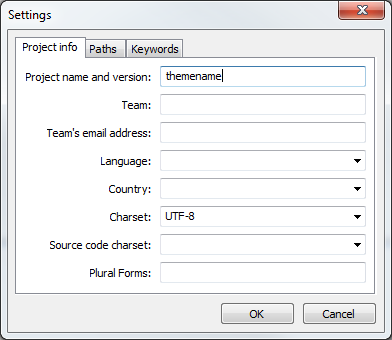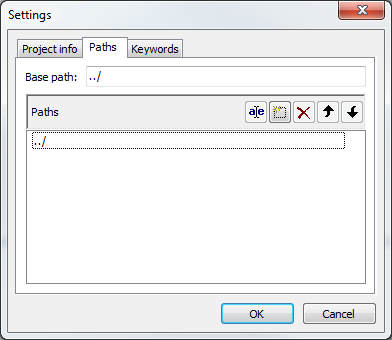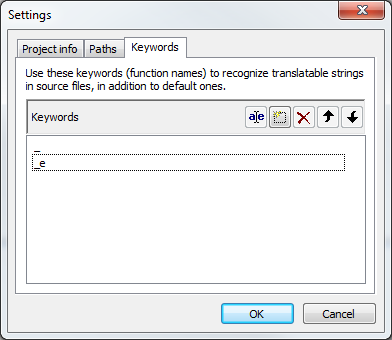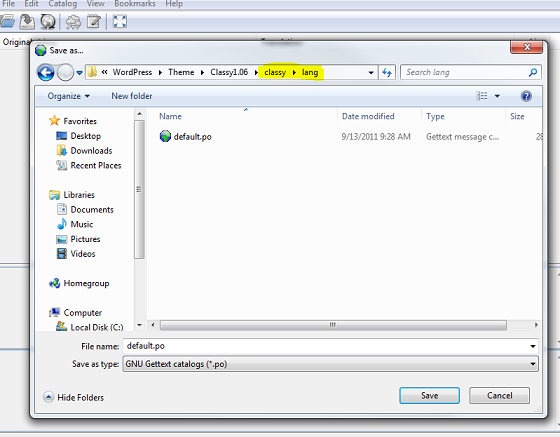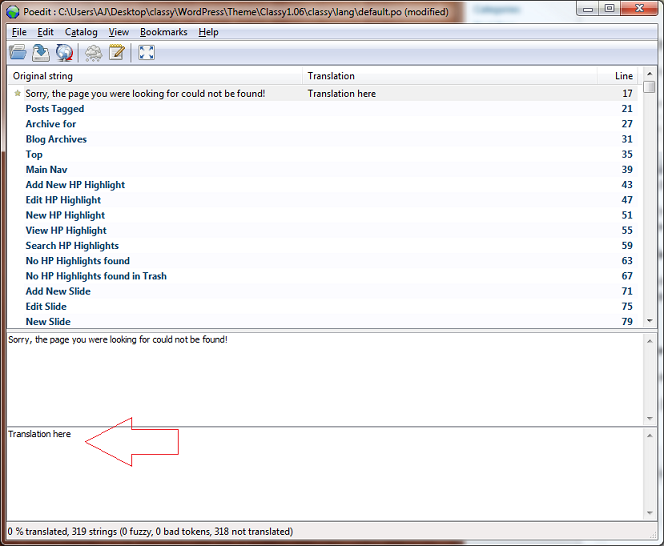چگونه تم های وردپرس خود را بومی سازی و ترجمه کنیم
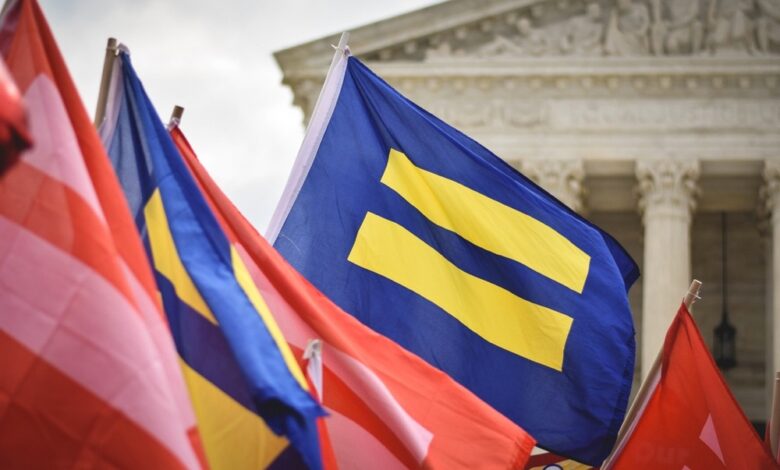
چگونه تم های وردپرس خود را بومی سازی و ترجمه کنیم
به عنوان یک توسعه دهنده پوسته وردپرس، بهترین تمرین این است که تم های خود را بومی سازی کنید تا برای ترجمه آسان آماده شوند. این در واقع یک فرآیند بسیار آسان است (اگرچه زمان بر است) و به مردم از سراسر جهان این امکان را می دهد که از تم شما به زبان مادری خود لذت ببرند.
در این مرحله، مردم در واقع انتظار دارند که همه زمینه های ممتاز وردپرس بومی سازی شده و آماده باشند. ترجمه این بدان معنی است که آنها شامل فایلهای .po و .mo و کد مناسب برای ترجمه هستند.
در زیر مراحل مختلف مورد نیاز برای بومی سازی و سپس ترجمه تم وردپرس شما را برجسته کرده ام. چندین آموزش طول کشید تا در نهایت آن را درست انجام دهم و امیدوارم بتوانم آن را به ساده ترین شکل ممکن در اینجا توضیح دهم تا بتوانید از همان ابتدا آن را درست انجام دهید.
راهنمای ویدیویی!
سادهترین راه برای یادگیری نحوه بومیسازی طرح زمینه احتمالاً تماشای راهنمای ویدیویی زیر است. لذت ببرید!
مرحله 1: شامل تابع load_theme_textdomain
اولین گام این است که تابعی را در فایل functions.php خود قرار دهید که دایرکتوری تم شما را برای “for locale.mo” جستجو می کند و آن را بارگیری می کند (که در آن محلی زبان فعلی است، یعنی pt_BR.mo)” – کدکس را ببینید.
a. بنابراین تابع زیر را به functions.php اضافه کنید:
load_theme_textdomain( 'framework', get_template_directory() . '/lang' );b. عبارت «چارچوب» را به هر چیزی که میخواهید تغییر دهید، میتواند نام موضوع شما باشد، فقط مطمئن شوید که آن را به عنوان یک کلمه نگه دارید تا از هر گونه مشکلی جلوگیری شود.
c. مسیر الگو را به مکانی که فایلهای .po و .mo خود را در آن ذخیره میکنید تغییر دهید.
مرحله 2: تم را بومی سازی کنید
مرحله بعدی این است که فایل های تم خود را ویرایش کنید تا تمام رشته های متنی خود را به توابع تغییر دهید. شما این کار را با تغییر تمام متن استفاده شده در موضوع به توابع انجام خواهید داد تا ابزارهای ترجمه بدانند چه متنی را جایگزین ترجمه کنند.
a. تغییر توابع اکو:
به جای استفاده از توابع اکو برای نمایش متن…
از تابع _e(‘ ‘) استفاده کنید:
b. رشته های “عریان” را تغییر دهید:
بهجای «رشتههای برهنه»…
چند رشته'; ?>از تابع _(”) استفاده کنید:
' . __("چند رشته"، "چارچوب") . ''; ?>c. متن معمولی را تغییر دهید
به جای متن معمولی….
سلام من متن هستماز تابع _e(”) استفاده کنید:
مرحله 3: فایلهای .po و .mo ایجاد کنید و دامنه متنی را به Functions.php اضافه کنید
اکنون که طرح زمینه شما آماده است، می توانید فایل های .po و .mo را ایجاد کنید که برای ترجمه استفاده می شوند. برای این آموزش من از برنامه Poedit استفاده می کنم.
1. Poedit را باز کنید سپس روی File –> New Catalog
کلیک کنید
2. یک نام برای اطلاعات پروژه خود وارد کنید (نام موضوع شما خوب است)
3. روی برگه «مسیرها» کلیک کنید و مسیر فایلهایی را که نیاز به ترجمه دارند وارد کنید. من شخصا فایل های .po و .mo خود را در یک پوشه “lang” در موضوع خود قرار داده ام بنابراین حمام پایه من ../
4. روی برگه “کلید واژه ها” کلیک کنید و _ و _e را برای کلمات کلیدی وارد کنید (اینها در مرحله 2 برای بومی سازی موضوع استفاده شدند)
5. اکنون فایل .po پیش فرض خود را در پوشه “lang” تم خود ذخیره کنید.
مرحله 4: ترجمه فایل .po و ایجاد یک فایل .mo جدید
اگر طرح زمینه را میفروشید یا طرح زمینه را به صورت رایگان میدهید، میتوانید به سادگی فایلهای .po و .mo پیشفرض را اضافه کنید و کارتان تمام شد.
با این حال، اگر میخواهید طرح زمینه خود را ترجمه کنید، اکنون باید فایل default.po را ویرایش کنید تا ترجمههای خود را اضافه کنید و آن را برای استفاده ذخیره کنید.
a. فایل default.po
را ترجمه کنید
برای ترجمه فایل default.po تنها کاری که باید انجام دهید این است که آن را در Poedit باز کنید و ترجمه های خود را برای هر مقدار وارد کنید (روی رشته ای از متن کلیک کنید و ترجمه زیر را مانند تصویر وارد کنید).
b. فایل جدید را با ترجمه ذخیره کنید
اکنون باید فایل .po ترجمه شده خود را با استفاده از یک قرارداد نامگذاری خاص ذخیره کنید.
قرارداد نامگذاری بر اساس کد زبان (به عنوان مثال pt برای پرتغالی) و پس از آن کد کشور (مانند _BR برای برزیل) است. بنابراین، فایل پرتغالی برزیل pt_BR.mo نامیده می شود. فهرست کامل کدهای زبان< /a> و کدهای کشور برای پیدا کردن محل دقیق خود.
فایل نمونه ترجمه شده به پرتغالی:
pt_BR.po
pt_BR.moو همانطور که در مثال نشان داده شده است، هنگامی که ذخیره می کنید به طور خودکار هر دو فایل .po و .mo را برای شما ایجاد می کند.
c. فایل .mo جدید را به پوشه “lang” تم
اضافه کنید
فایل .mo ایجاد شده در قسمت “b” باید به پوشه lang طرح زمینه شما (یا هر جایی که در مرحله 1 آموزش تعریف کرده اید) برود.
مرحله 5: زبان خود را تغییر دهید
به سادگی به تنظیمات > عمومی بروید و گزینه “زبان سایت” را تغییر دهید.
نتیجه گیری
اگر همه کارها را به درستی انجام دادهاید، اکنون سایت شما باید رشتههای ترجمهشدهای را که در مرحله 4 ایجاد کردهاید، با مکانیابی و جایگزینی رشتههای پیشفرض در طرح زمینه خود نشان دهد.